指定工程圖中沖壓表格的屬性。
若要開啟此 PropertyManager:
在平板型式工程視圖中,按一下 沖壓表格
 (「表格」工具列) 或 。
(「表格」工具列) 或 。
表格範本
按一下 開啟沖壓表格的表格範本
 來選擇一個標準或自訂的 範本。 只有在插入表格時才能使用此選項。 軟體所提供的沖壓表格範本會將欄位加入至預設的格式中。 其位於
安裝目錄\lang\chinese。 標準範本 (punchtable-standard.sldpuntbt) 會產生標籤、X 位置、Y 位置、沖壓 ID、數量和角度欄。
來選擇一個標準或自訂的 範本。 只有在插入表格時才能使用此選項。 軟體所提供的沖壓表格範本會將欄位加入至預設的格式中。 其位於
安裝目錄\lang\chinese。 標準範本 (punchtable-standard.sldpuntbt) 會產生標籤、X 位置、Y 位置、沖壓 ID、數量和角度欄。
表格位置
不動的角落控制當加入新的欄或列時,表格延伸的方向。
字母/數字控制
選擇沖壓表格標籤的字母或數字順序。
|
A, B, C
|
以字母定義沖壓標籤的順序。 |

|
|
1, 2, 3
|
以數字定義沖壓標籤的順序。 |

|
|
起始於
|
設定第一個標籤。 |
|
基準
在插入的過程中,原點已出現來讓您選擇一個頂點。要使用 X 軸及 Y 軸定義原點,請按一下 X 軸方向參考,然後選擇圖面中的一條水平模型邊線,然後按一下 Y 軸方向參考,並選擇一條垂直的模型邊線。
產生表格之後,您可以將基準原點拖曳到另一個位置,或您可以編輯基準的定義。在表格中位置的值會更新。
功能
選擇單獨的邊緣、面或特徵來包括所有沖壓特徵。
配置
|
結合相同的標籤
|
選擇將有相同沖壓 ID 的項目結合在一列中。
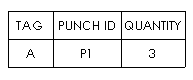
|
|
合併相同的類型
|
只有當合併相同的標籤被清除時才能使用。合併沖壓特徵具有相同沖壓 ID 的儲存格。位置值的欄位會被保留。
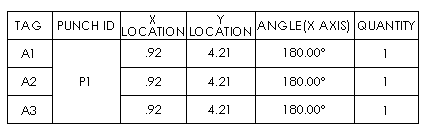
|
邊框

|
方塊邊框
|
設定表格外部框線的線條粗細。 |

|
網格邊框
|
設定表格內部格線的線條粗細。 |
雙重單位尺寸
選擇雙重單位尺寸以顯示雙重單位的尺寸。
圖層

|
圖層
|
在已命名圖層的工程圖中,選擇一個圖層。 |